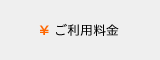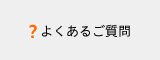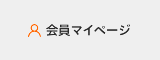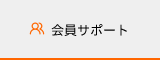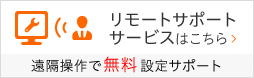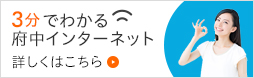メールソフトの設定(Windows10 メールアプリの設定)
Windows10 メールアプリ の設定方法
-
「Windows10 メールアプリ」を起動します。
-
「アカウント」をクリックし、画面左に表示される「アカウントの追加」を選択します。
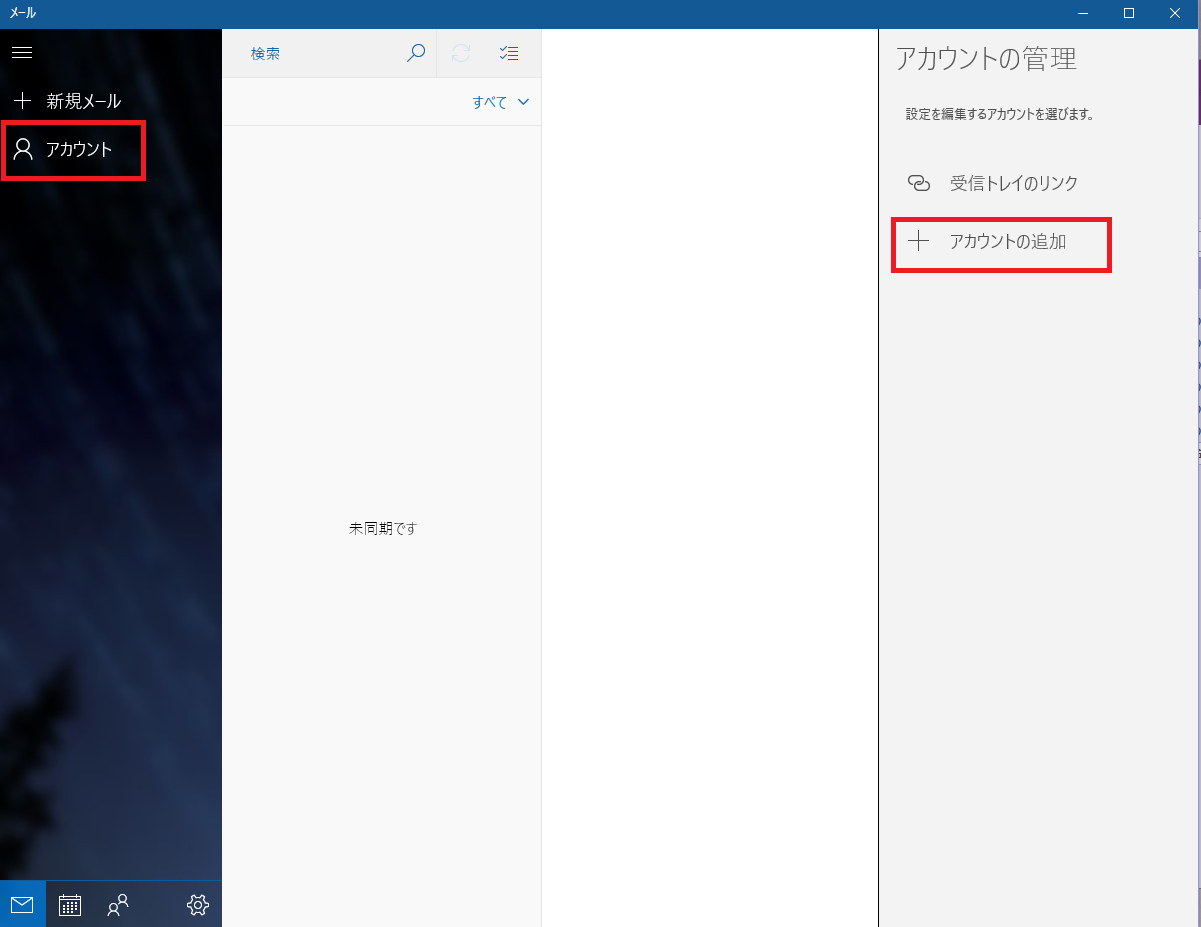
-
アカウントの選択が表示されたら「詳細設定」をクリックします。
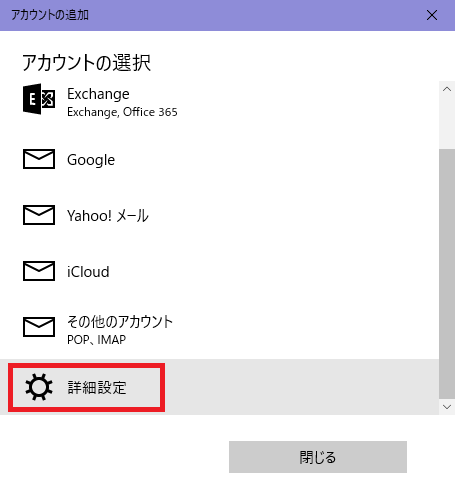
-
詳細設定が表示されたら「インターネット メール」をクリックし、下記情報を入力します。
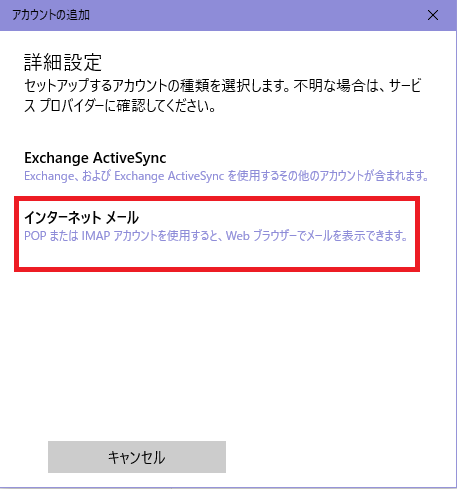
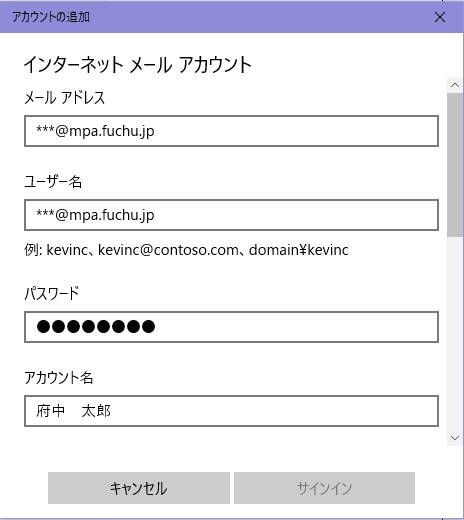
メールのドメイン @mpa.fuchu.jp など
※現行メールアドレス@fuchu.or.jp など
※旧メールアドレスメールアドレス: アカウント名@mpa.fuchu.jp アカウント名@fuchu.or.jp ユーザー名: アカウント名@mpa.fuchu.jp アカウント名 パスワード: パスワード アカウント名: アカウント名 この名前を使用して
メッセージを送信:任意のお名前※ ※ここで入力した名前は、メールを送信した際に「送信者名」として相手に通知されます。
-
サーバー設定を入力し、「サインイン」をクリックします。
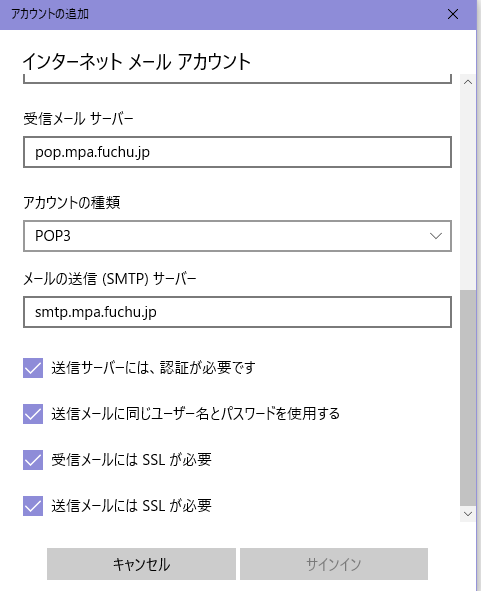
メールのドメイン @mpa.fuchu.jp など
※現行メールアドレス@fuchu.or.jp など
※旧メールアドレス受信メールサーバー: pop.mpa.fuchu.jp pop.fuchu.or.jp アカウントの種類: POP3 メールの送信(SMTP)サーバー: smtp.mpa.fuchu.jp smtp.fuchu.or.jp -
「サインイン」を押して設定終了です。